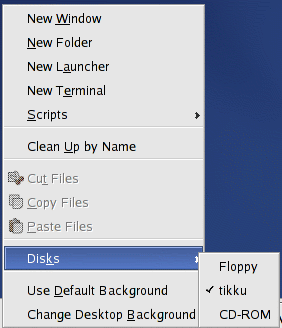Sisällys:
Kotisivuilleni
Perusteet
Asennus (9.0)
Päivittäminen
Virittelyä
Graafinen ympäristö
OpenOffice
Verkkoympäristö
Levykkeet ja CD-asemat
mount-komento ja CD-asema, levykkeet, mdir ja mcopy (DOS-levykkeille), /etc/fstab-tiedosto, USB-muistit, Virittelyä
Koska Linuxissa kaikki levyosiot ovat yhden juurihakemiston alla, myös levykeasemat,
CD-asemat ja muut vastaavat vaihdettavat levyt (zip-levyt yms...) pitää asettaa
näkyviin samaan puuhun. Tämä tapahtuu mount-komennolla.
Vastaavasti kun vaihdetaan levyä, pitää umount-komennolla "vapauttaa" levy.
Mountin saa Linuxissa suorittaa oletusarvoisesti suorittaa vain pääkäyttäjä.
Asian voi perustella tietoturvasyillä; näin ulkopuoliset eivät voi siirtää tiedostojaan
järjestelmään. Kotikäyttäjän koneessa voi aivan perustellusti antaa mount-oikeuden
myös muille. Tämä tehdään muokkaamalla tiedostoa /etc/fstab. Tästä
tiedostosta enemmän tämän dokumentin lopussa.
DOS/Windows-levykkeiden käsittelyyn on olemassa oma mtools-pakettinsa.
Tässä paketissa on muun muassa ohjelmat mdir ja mcopy,
joilla voi katsella ja kopioida DOS-levykkeiden sisältöä ilman levykeasemalle tehtävää
mount-komentoa. Paketin käyttöön saaminen edellyttää asennusvaiheessa
"DOS/Windows Connectivity"-paketin valitsemista asennettavaksi. (tai sopivan RPM:n)
asentamista jälkikäteen.
HUOM! Missään tapauksessa levykettä ei saa vaihtaa ilman umount
-komentoa! Järjestelmä ei muuten huomaa levykkeen vaihtoa, vaan koneen muistiin
jää väärän levykkeen sisältö. Tästä seuraa vuoren varmasti sekaisin mennyt levyke,
jos talletat vaihdetulle levykkeelle.
|
Mount-komento ja CD-asema
mount-komennolle kerrotaan kolme asiaa:
- minkä tyyppinen levy liitetään ("mountataan")
- mikä on laitteen nimi (/dev/...)
- mihin hakemistoon levy liitetään (yleensä /mnt/...).
CD-aseman liittäminen tapahtuu näin:
mount -t iso9660 /dev/hdc /mnt/cdrom
|
Tässä esimerkissä:
-t iso9660on cd-levyn tyyppi. (normaalin CD:n tyyppi on juuri tuo)- CD-asema on järjestelmän kolmas ide-levy (toisen liittimen ensimmäinen)
/mnt/cdromon hakemisto, johon romppuasema liitetään. Hakemisto pitää olla fyysisesti olemassa ennen liittämistä.
HUOM! Yleensä operaatiota on kuitenkin helpotettu kahdellakin tavalla:
- cd-aseman ide-liitin on liitetty laitteeseen /dev/cdrom
- lisäksi ainakin RedHat:ssa cd-asema on listattu jo valmiina
/etc/fstabissa. Näin ei tarvitse erikseen määrittää laitetaa ja hakemistoa, jonne liitetään.
2-kohdan ansiosta CD-aseman voi liittää lopulta näin: (/mnt/cdrom-hakemisto on
valmiiksi olemassa ja määritelty /etc/fstab-tiedostossaa)
mount /mnt/cdrom
|
CD-levy poistetaan asemasta umount-komennolla:
umount /mnt/cdrom
|
Tämän jälkeen voit ottaa rompun pois asemasta. (joissakin koneissa ei edes luukku aukea ilman umount-komentoa.)
HUOM! Kun toteutat umount-komennon, et voi olla liitetyssä
hakemistossa. Saat tällöin "directory is busy"-ilmoituksen.
Levykkeet
Kuten CD-asemankin kohdalla, RedHatin /etc/fstab-tiedostossa on
yksi rivi myös levykkeelle. Sen takia levykkeen voi liittää /mnt/floppy
-hakemistoon näin:
mount /mnt/floppy
|
Asiassa on kuitenkin yksi asia, joka on syytä huomioida: Linuxin tiedostojärjestelmä
levykkeillä ei ole samanlainen kuin DOS/Windows-ympäristössä. Näin ollen tällä
mount-komennolla ei välttämättä pysty lukemaan DOS/Windows-levykkeitä ilman
muutoksia /etc/fstab-tiedostoon. DOS/Windows-levykkeet (FAT-levykkeet)
voit liittää näin:
mount -t vfat /dev/fd0 /mnt/floppy |
mount -t msdos /dev/fd0 /mnt/floppy
|
Nyky-distribuutioissa levykkeen tiedostotyypiksi on yleensä määritelty
/etc/fstab-tiedostossa "auto" (eli järjestelmä tarkistaa liitoksessa
tiedostojärjestelmän), joten pelkkä mount /mnt/floppy riittää.
vfat-tiedostojärjestelmä ymmärtää pitkät tiedostonimet ja ymmärtää myös
FAT32-tiedostojärjestelmän, vaikka se hieman harhaanjohtava saattaa ollakin.
msdos-tyyppi on alkuperäinen FAT lyhyillä 8+3-muotoisilla tiedostonimillä.
Sitä ei siis ole enää mielekästä käyttää.
umount /mnt/floppy
|
Taaskaan et voi itse olla levykkeen hakemistossa tämän operaation aikana.
DOS/Windows-levykkeiden käsittelyyn on olemassa lisäksi käteviä komentoja. Niistä seuraavassa:
mdir ja mcopy
Mtools-paketissa on käteviä ohjelmia DOS-levykkeiden käsittelyyn. Näiden
komentoriviltä toimivien ohjelmien avulla voit käsitellä DOS-levykkeitä aivan kuin
työskentelisit DOS-käyttöjärjestelmässä. Kaksi varmaankin hyödyllisintä ohjelmaa ovat
mdir ja mcopy:
mdir a:
|
Näyttää levykkeen sisällön. Huomaa, voit todellakin viitata levykkeeseen a: -tunnuksella aivan kuten DOS:ssa (tai Windowsissa) |
mcopy a:/teht/nimi.xls .
|
kopioi levykkeeltä hakemistosta /teht tiedoston nimi.xls työhakemistoosi. |
Näiden käskyjen käyttämiseen riittävät tavallisen käyttäjän oikeudet.
/etc/fstab-tiedosto
/etc-hakemistossa oleva fstab-tekstitiedosto pitää sisällään tiedot asemista, jotka ovat liitetään järjestelmään järjestelmän käynnistyessä ja mitkä ovat liitettävissä siihen viittaamalla hakemistoon, johon nämä liitetään. /etc/fstab-tiedostoa voi muokata vain pääkäyttäjä, mutta sen sisältöä voi tutkia tavallinenkin käyttäjä komennolla
less /etc/fstab |
Tyypillisesti tiedosto pitää sisällään jotain seuraavannäköistä:
LABEL=/ / ext3 defaults 1 1 LABEL=/boot /boot ext3 defaults 1 2 none /dev/pts devpts gid=5,mode=620 0 0 LABEL=/home /home ext3 defaults 1 2 none /proc proc defaults 0 0 none /dev/shm tmpfs defaults 0 0 /dev/hda3 swap swap defaults 0 0 /dev/fd0 /mnt/floppy auto noauto,owner,kudzu 0 0 /dev/cdrom /mnt/cdrom udf,iso9660 noauto,owner,kudzu,ro 0 0 |
Nyky-distribuutiot käyttävät usein Label-määritystä osoioille, joten ne voivat sillä
tavoin peittää todellisen osion tiedoston. Kuitenkin taulukostata näkee, että levy on
kolmessa osiossa: /, /boot ja /home. Näiden
tiedostojärjestelmä on ext3, joka on nykyisin yleisimmin käytetty Linuxin
tiedostojärjestelmä. Se on todellisuudessa sama kuin ext2 lisättynä ns.
journalointiominaisuudella. Tämä tarkoittaa sitä, että järjestelmä pitää kirjaa muutoksista
ja helpottaa näin toipumista virhetilanteista.
"defaults"-määritys kertoo, että ko. osiot liitetään oletusasetuksilla järjestelmään.
Levykkeen (/dev/fd0) ja cd-aseman (/dev/cdrom) kohdalla lukee mm.
"noauto", joka tarkoittaa sitä, ettei näitä liitetä automaattisesti järjestelmään
järjestelmän käynnistyessä. Tämä onkin loogista, koska harvemmin näissä on joku levy
sisällä valmiiksi. Levykkeen tiedostojärjestelmäksi on merkitty "auto", joka tarkoittaa
sitä, että levykkeen tiedostojärjestelmä tarkastetaan liittämisen yhteydessä. Näin se
on siten aina oikein.
Jos haluat, että tavallinenkin käyttäjä voi romppuaseman ja levykkeen mountata, kirjoita valinta "user" romppu ja/tai levykeriville, näin:
/dev/fd0 /mnt/floppy auto noauto,users 0 0 |
Huomaa paikka, jonne kirjoitat. Muista myös, että jokaista osiota kohti tiedostossa on yksi rivi, joten lisäyksen johdosta mitään ei saa mennä toiselle riville. Jos näin käy, voit huoleti ottaa välilyöntejä/sarkainmerkkejä pois välistä; tekstien ei tarvitse välttämättä olla tiukasti sarakkeissa.
Nykyisissä distribuutioissa tosin levykkeen ja cd-aseman liittäminen on oletusarvoisesti sallittu käyttäjältä.
USB-muistit

USB-muistit ovat USB-porttiin liitettäviä muistilaitteita. Linux on tukenut näitä
ytimen 2.4-versiosta alkaen. Tällainen USB-muisti näkyy laitteena /dev/sda,
eli muisti näkyy todellisuudena eräänlaisena SCSI-laitteena. A-kirjaimen paikalla voi
olla muukin kirjain, liittyen laitteen kokoonpanosta ja muistien määrästä.
Liittämisen esityönä on syytä tehdä hakemisto liittämistä varten. Ulkopuolisille
muistilaitteille on tarkoitettu /mnt-hakemisto. Tehdään pääkäyttäjänä sinne
uusi hakemisto:
mkdir /mnt/tikku
|
Luonnollisesti "tikku"-nimisen hakemiston sijaan voi laittaa ihan sen nimisen hakemiston kuin haluaa.
Sitten liitetään laite ko. hakemistoon:
mount -t vfat /dev/sda /mnt/tikku
|
Nyt ko. hakemistossa näkyy muistin sisältö, esimerkiksi jotain tällaista:
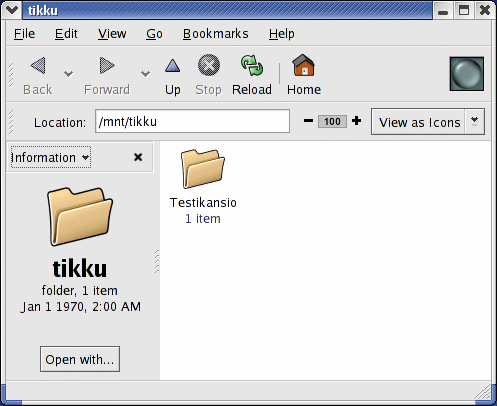
Umount-komennolla tällainenkin muisti irrotetaan hakemistopuusta. Huomaa, että edellisessä esimerkissä oletettiin, että USB-muistin tiedostojärjestelmäksi oletettiin FAT.
Virittelyä
Seuraavaksi luodaan mahdollisuus liittää USB-muisti komentamalla pelkästään
mount /mnt/tikku komentorivillä. Se toteutetaan lisäämällä /etc/fstab
-tiedostoon seuraavanlainen rivi:
/dev/sda /mnt/tikku auto noauto,users 0 0 |
users-optio antaa mahdollisuuden jokaiselle käyttäjälle liittää muistikortti.
Tämä viritys tuottaa pari muutakin ominaisuutta. Disk Management-nimisen "User Mount Tool"-työkalun valikkoon tulee mukaan myös USB-muisti:
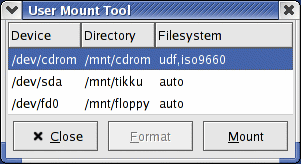
Nyt levyä voi käsitellä tätäkin kautta. Levy näkyy myös oikeanpuoleisen hiiren näppäimen antaman valikon takaa työpöydällä: